
Programma's dy't yn offline kinne wurkje, mar tagelyk konstant nei it netwurk gean, kinne jo ferbiede ferbiede mei it om ferkear te besparjen, ferheegje de snelheid fan it ynternet of oare doelen. Hjoed sille wy jo fertelle hoe't wy it dwaan op in kompjûter mei Windows 10.
Metoade 1: Antiviruses
Fan net autoriseare tagong en bedrigingen fan bûten, beskermet it systeem it firewall (Firewall, Firewall). It kontroleart en filters it ynkommende en útgeande ferkear, wat betsjut dat it kin wurde ûnderbrutsen troch de ferbining fan elke applikaasje mei it netwurk troch it net te meitsjen fan in passende regel. Jo kinne dit dwaan yn 'e ynstellingen fan antivirussen dy't eigen firewall hawwe. Op it foarbyld fan ESET-ynternetfeiligens liket it sa:
- Yn it notifikaasjegebiet, leit oan 'e rjochterkant fan it Windows-kant fan it Windows-taakpaniel, klikje jo op' e mûs oer it pylk-byldkaike en druk op it Antivirus-ikoan.
- Iepenje de ynstellingen fan ESET-ynternetfeiligens.
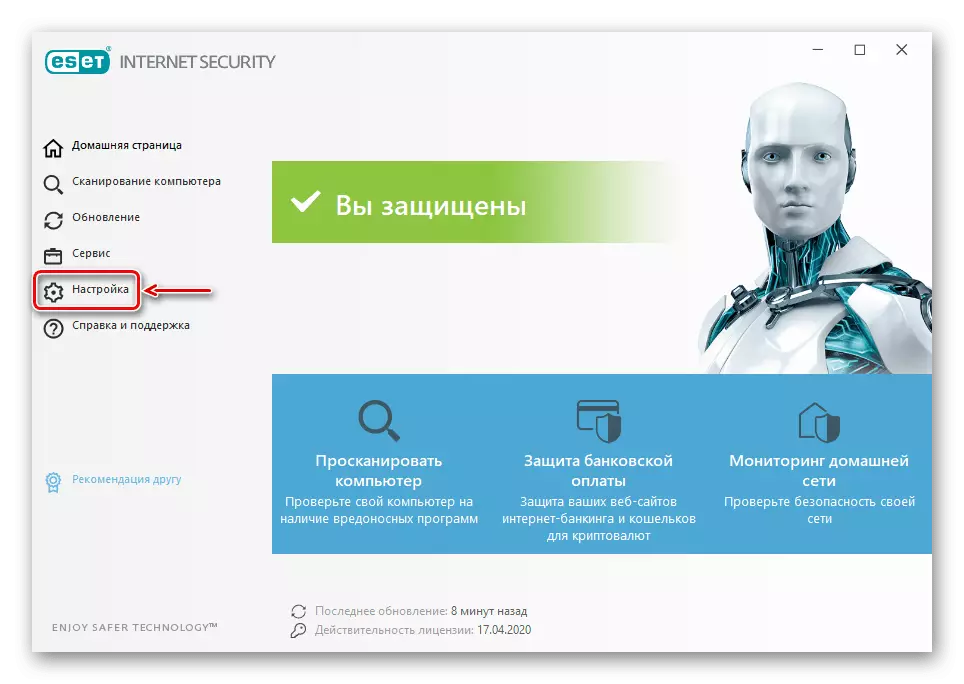
Gean nei "Avansearre ynstellings".
- Yn 'e tabblêd "Network Protection", iepenje de seksje "Firewall" en yn' e "avansearre" blok, foar de "regels" clause, klikje op "Wizigje".
- As in list fan regels, klikje dan op "Tafoegje".
- Yn it algemiene ljepper tawize wy elke namme om te regearjen, yn 'e rjochting "rjochting" Set "Utgeande", en yn' e kolom "aksje" - "ferbiede".
- Gean nei it ljepblêd "Lokaal" en yn 'e kolom "Appendix" Klikje op it ikoan yn' e foarm fan trije punten.
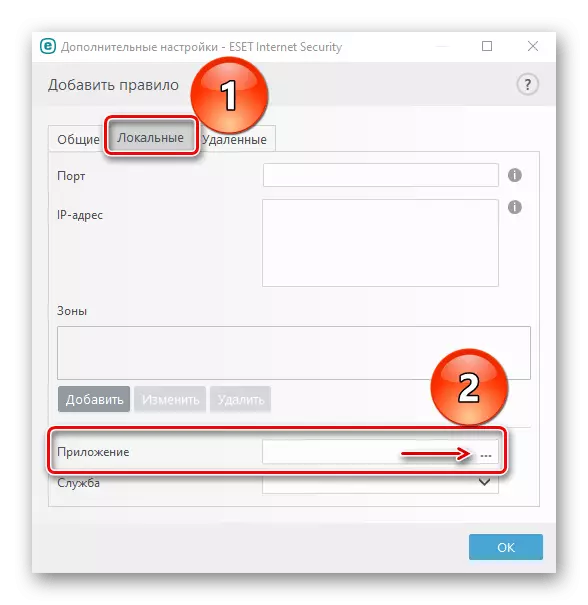
Wy fine it útfierbere programma-bestân en klikje op "Open".
- As de applikaasje wurdt tafoege, klikje dan op "OK".
- Om de wizigingen op te slaan, wurdt it folgjende finster ek sletten mei de knop "OK".
- Om it ferbod te ferwiderjen, iepenje de list fan regels opnij, wy selektearje no in ûnnedige applikaasje, klikje op "Wiskje", en dan "OK".
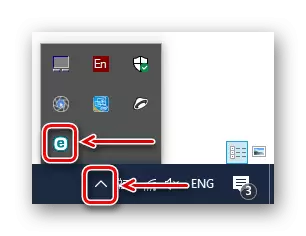
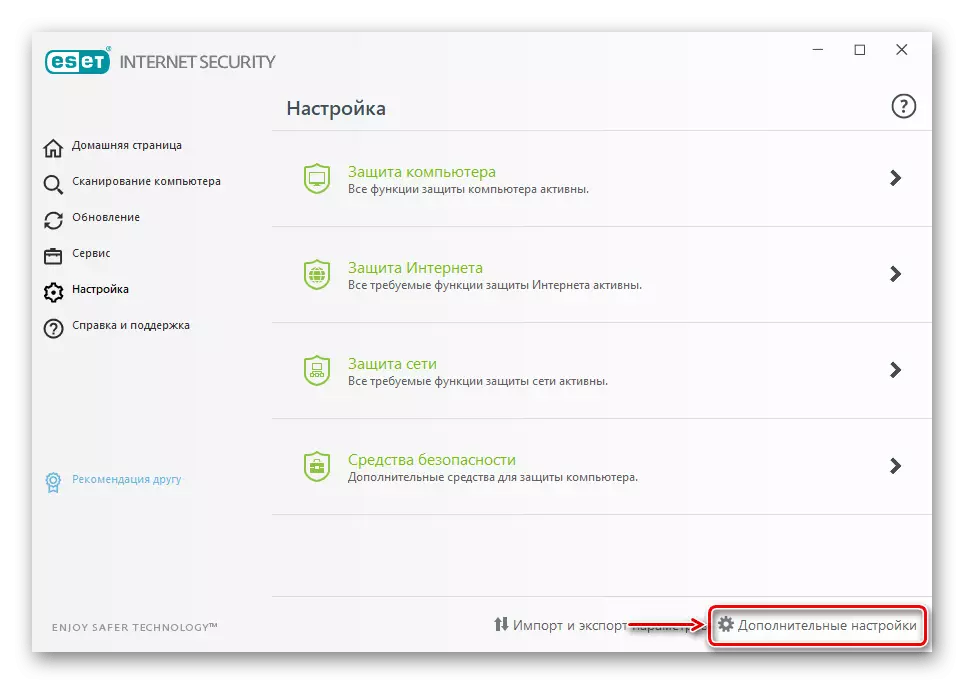
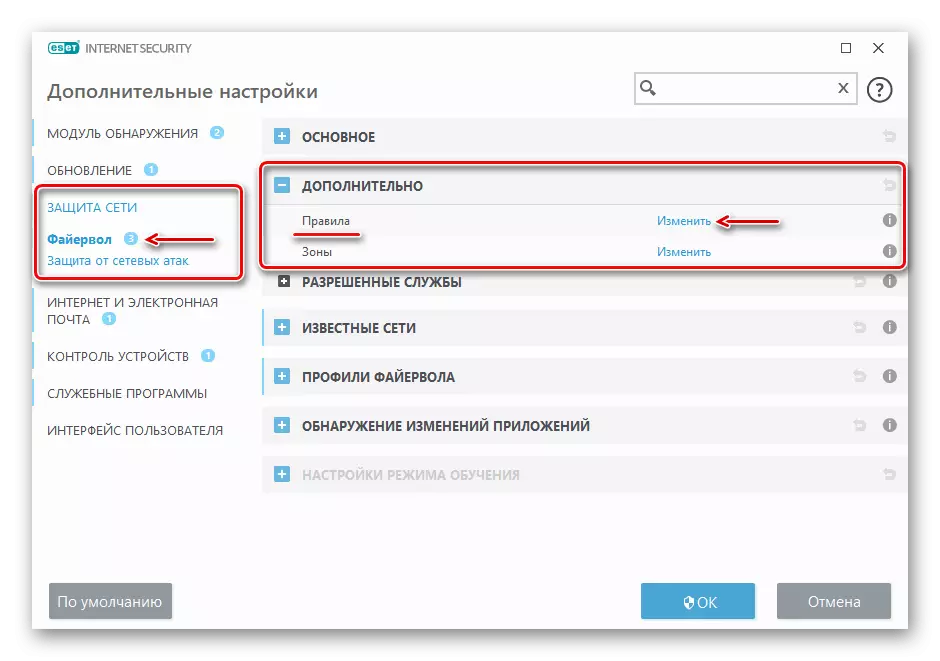

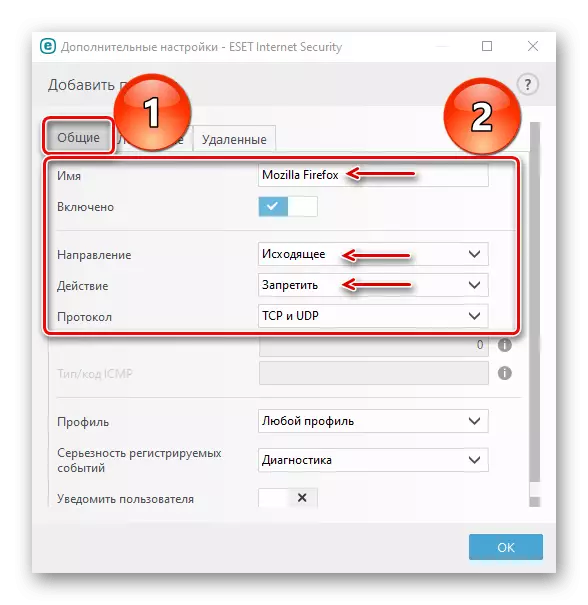
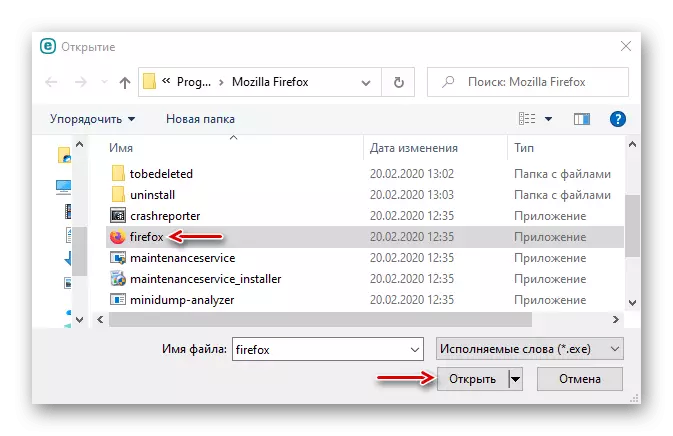
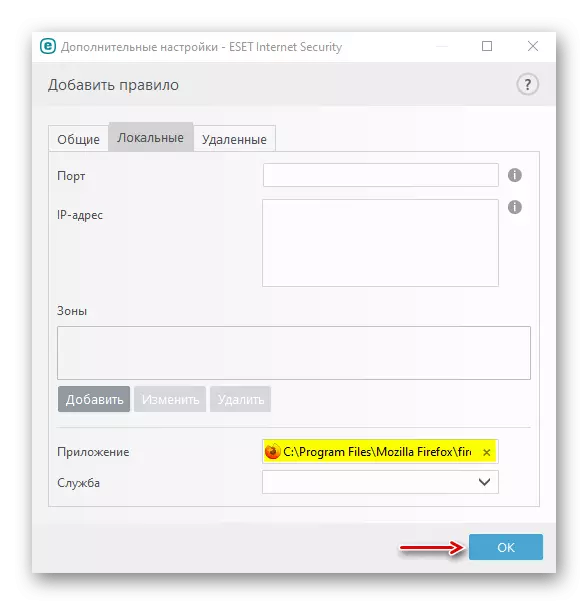
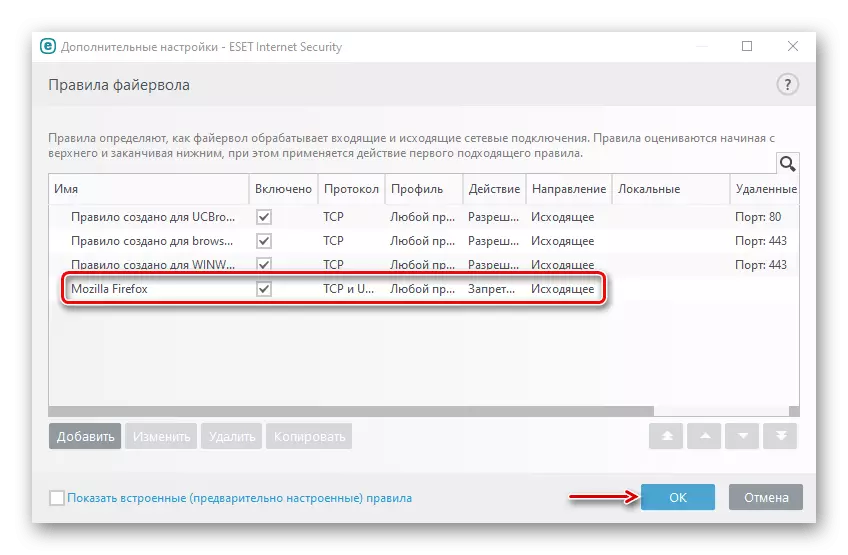
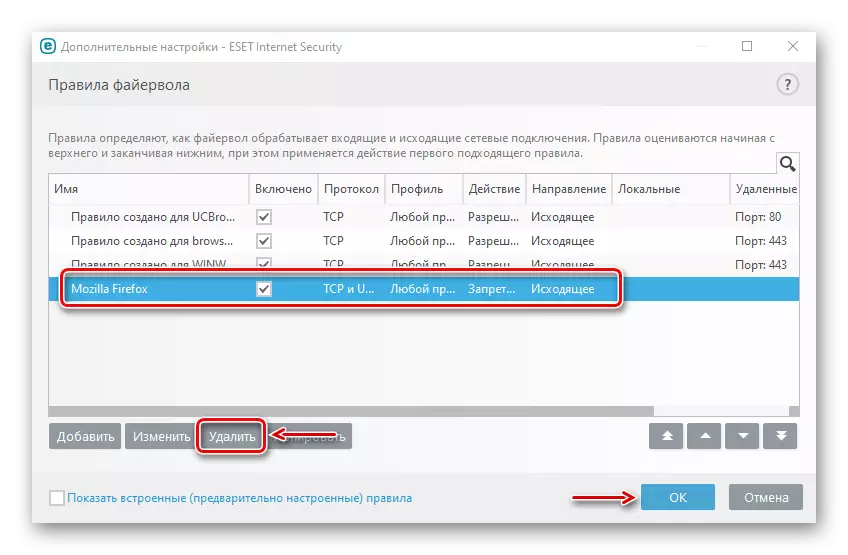
Metoade 2: Spesjale software
Spesjale software brûkt Windows Defender Firewall. It soarget foar automatysk regels, spesifisearje it gewoan oan 'e applikaasje dy't net kin wurde ferbûn mei it netwurk. Wy sille tagelyk nei twa sokke nutsbedriuwen besjen, as ien fan har net sil wurkje.Opsje 1: OneclickFirewall
Download OneclickFirewall fan 'e offisjele side
- Download it argyf, útpakke it en start it ynstallaasjebestân.
- Selektearje de ynstallaasje-side fan it nut en klikje op "Ynstallearje".
- Klikje no op de fluchtoets fan elke applikaasje mei de rjochter mûsknop en selektearje "Block Internet Access".
- Om ynternet tagong te herstellen, neame wy opnij it kontekstmenu fan 'e fluchtoets en klikje op "Ynternet tagong weromsette".
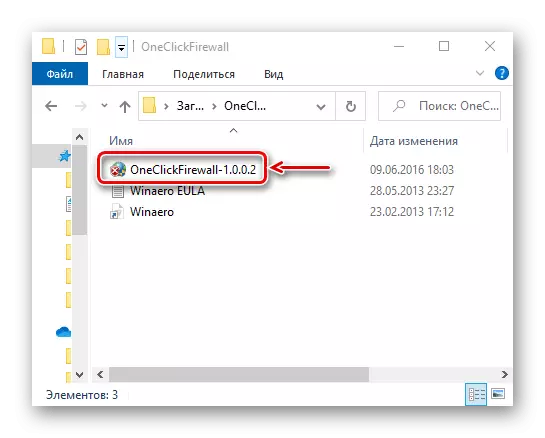

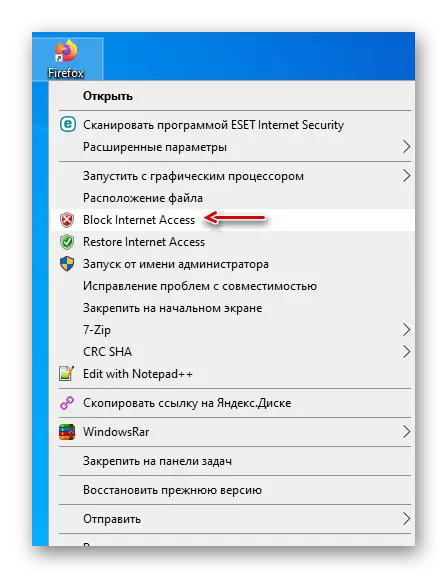
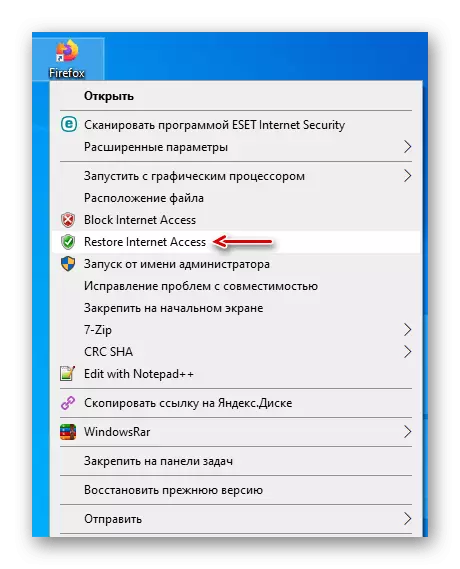
Opsje 2: Firewall App Blocker
Download Firewall App Blocker fan 'e offisjele webside
- As d'r gjin winsk is om software foar tredden te ynstallearjen op 'e kompjûter, brûk dan dit nut. It is genôch om it te downloaden fan 'e offisjele side, pak it argyf út en it bestân útnimme en it yn oerienstimming mei it bit fan jo systeem (X64 of X86).
- Standert begjint de Firewall EP-blocker yn 'e Ingelsktalige ynterface, mar d'r is ek stipe foar de Russyske taal. Om it yn te skeakeljen, gean nei de ljepper "Opsjes", iepenje de list mei "Talen" en kies "Russysk".
- Oan 'e ûnderkant fan it programma-finster, aktivearje de ljepblêd útgeande regels, dan klikje dan op it ikoan mei in plus teken.
- Wy fine en iepenje it útfierbere bestân fan it beskoattele programma.
- As de applikaasje wurdt tafoege oan 'e list, kontrolearje dan yn' e kolommen "ynklusive" en "aksje" de wearden fan "ja" en "blok".
- Brûk de regel te behearjen, brûk it paniel hjirboppe. Bygelyks, mei de knop mei in karmerk en it ferbean teken kin wurde blokkearre en ynternet tagong ta wurde blokkearre.
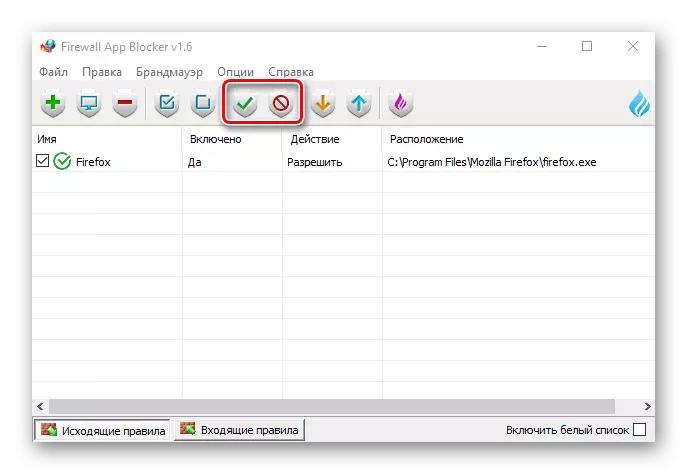
Knoppen mei in karfakje kin de regel ynskeakele wurde en útskeakelje.
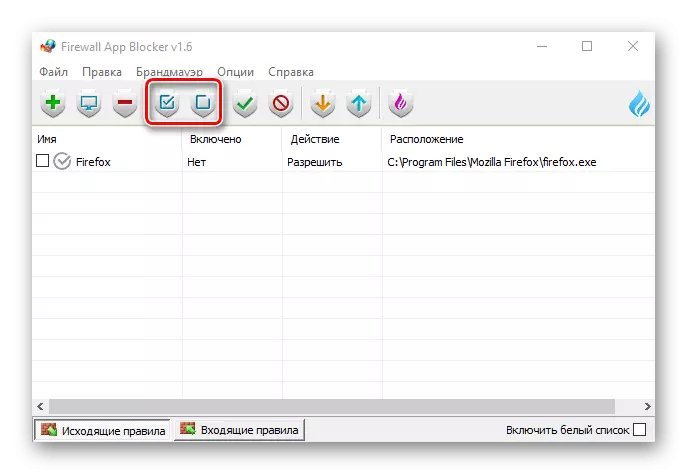
En troch op de knop te drukken mei in minusteken, kinne jo it ferwiderje.
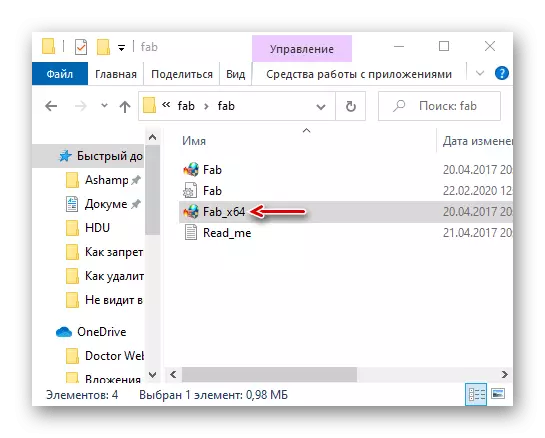
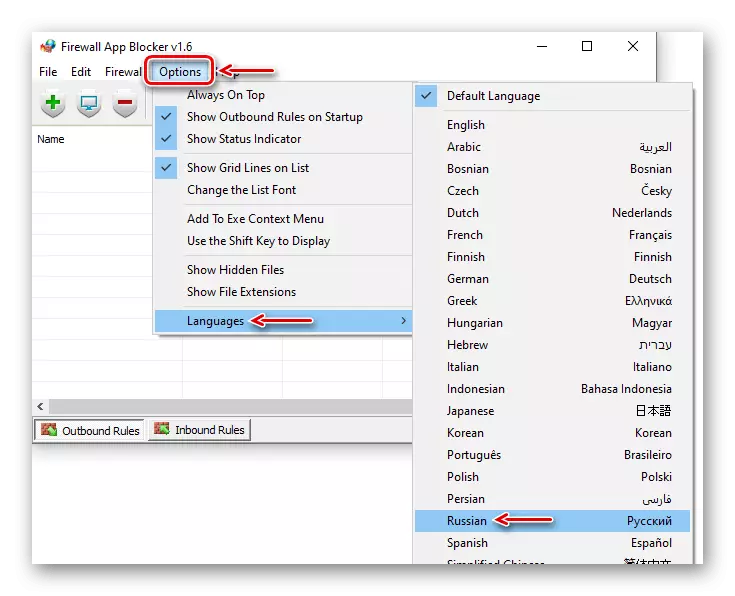
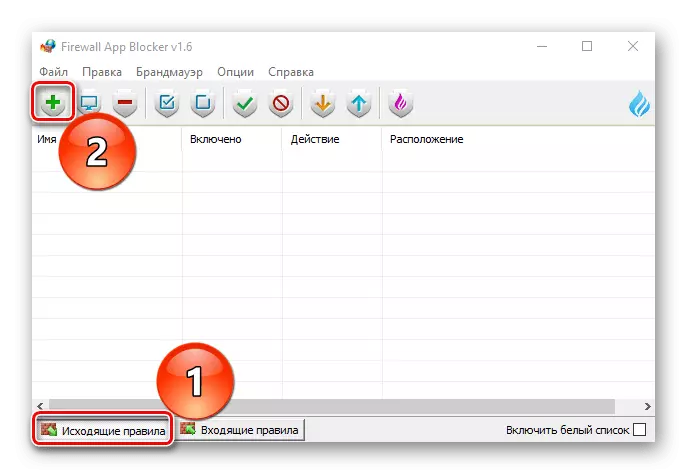
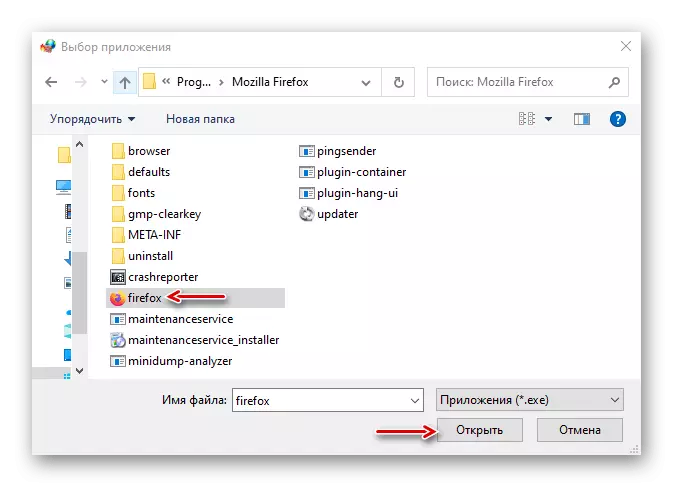
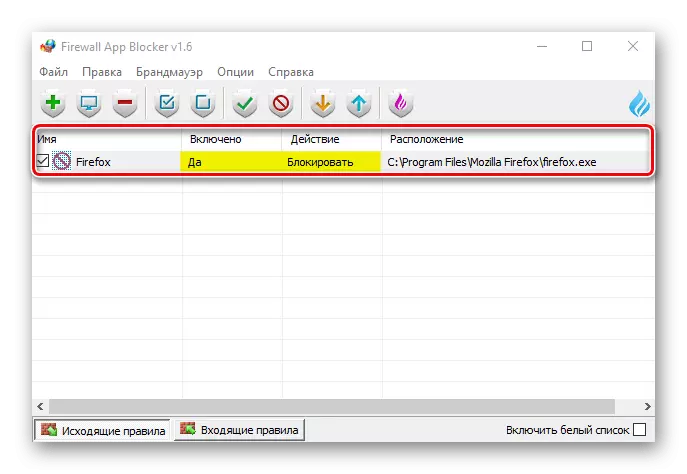
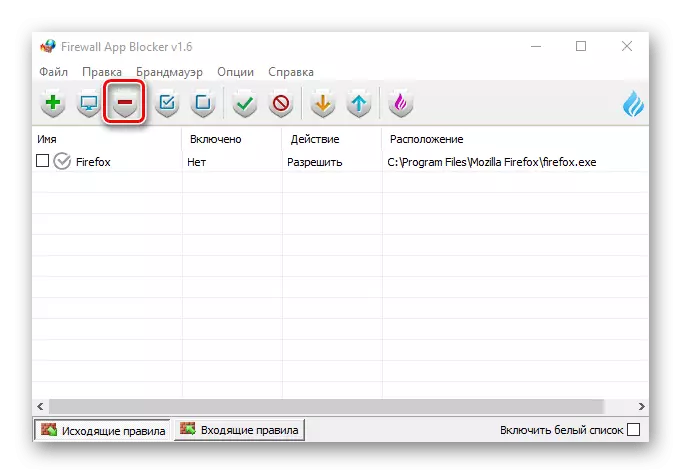
Metoade 3: Windows Defender
Jo kinne in regel direkt oanmeitsje yn 'e Windows Defender Firewall, mar it sil in bytsje mear tiid wêze, om't it nedich is om alles manlik te konfigurearjen.
- Fier it sykjen nei Windows yn it "Control Panel" en iepenje de applikaasje.
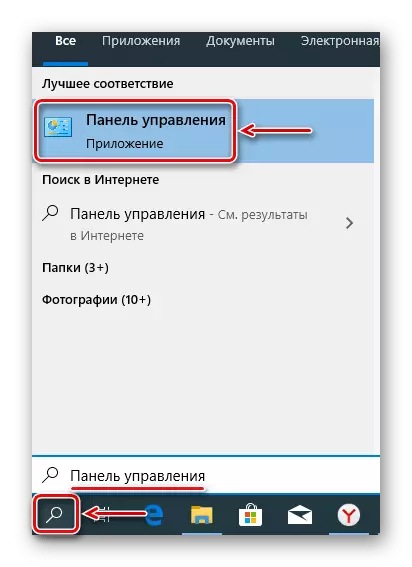
Lês ek:
Hoe kinne jo in sykopdracht yn Windows 10 iepenje
It iepenjen fan it "Control Panel" op 'e kompjûter mei Windows 10
- Yn 'e kolom "Besjoch" KLIK "Kategory" en kies de lytste ikoanen.

Rop "Windows Defender Firewall".
- Gean nei de ljepblêd "Avansearre parameters".
- Iepenje de seksje "Regels foar Outbound Connection" en klikje op "Regel oanmeitsje". Dit sil ferskate stappen fereaskje.
- By it kiezen fan in soarte fan regel konmen "op it programma" en klikje op "Folgjende".
- Selektearje it artikel "programma -paad", klikje dan op "Review".
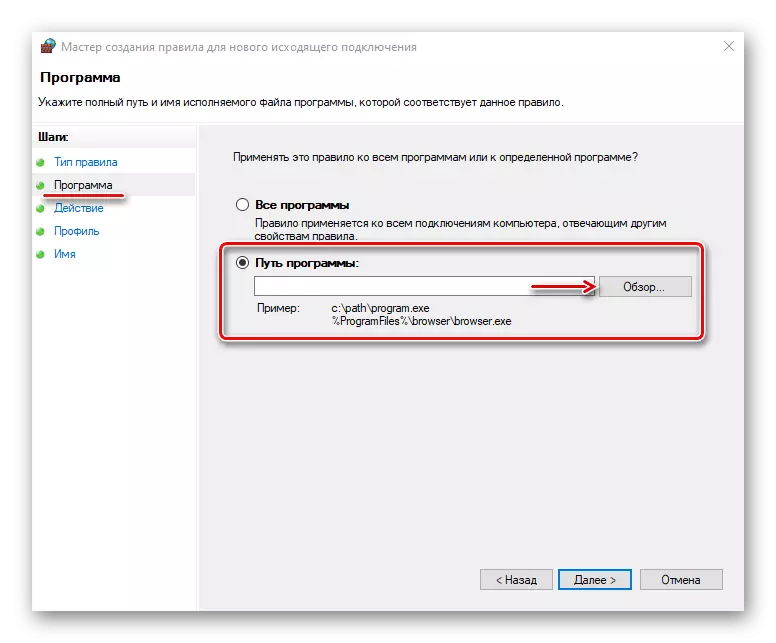
Wy fine it oanfraachbestân, de útfier nei it netwurk dat wy wolle ferbiede, en klikje op "Iepenje".
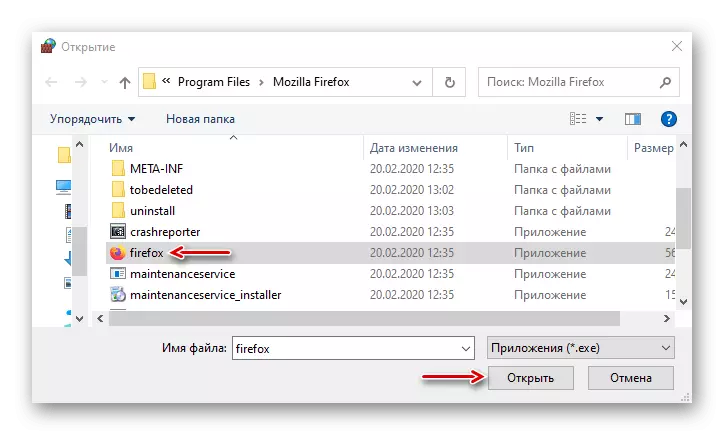
As it paad dernei ferskynt yn it fjild, klikje dan op "Folgjende".
- Selektearje de aksje "Block-ferbining" en gean troch.
- Yn it folgjende finster feroarje wy neat, mar klikje gewoan op "Folgjende."
- Wy tawize elke namme om te regearjen, sadat jo it kinne fine en it útsette, klikje dan op "Finish".
- Kontrolearje dat de nije regel ferskynde yn 'e list foar útgeande ferbining. Fanôf dit punt sil de selekteare applikaasje net ferbine mei it netwurk.
- Klikje op de rjochter mûsknop rjochts en gean nei de list mei aksjes, dy't sil ferskine yn it goede finster. Hjir kinne de regel kinne wurde útskeakele, wiskje of feroaret syn eigenskippen.
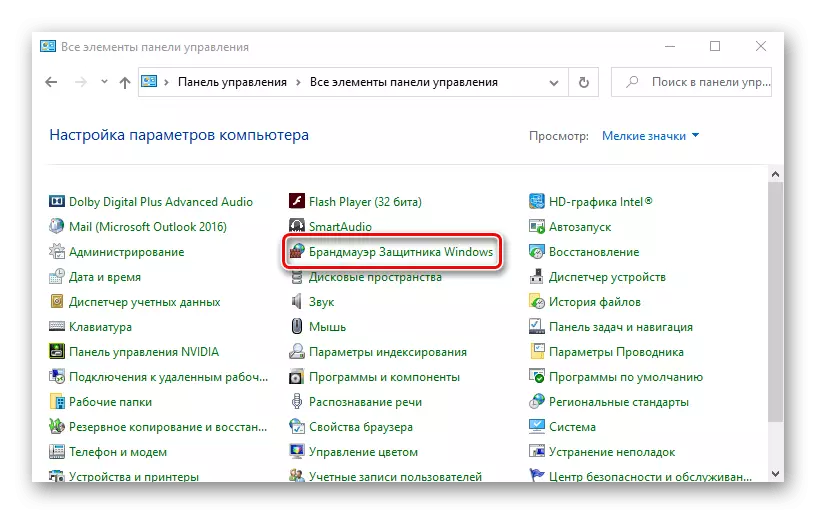
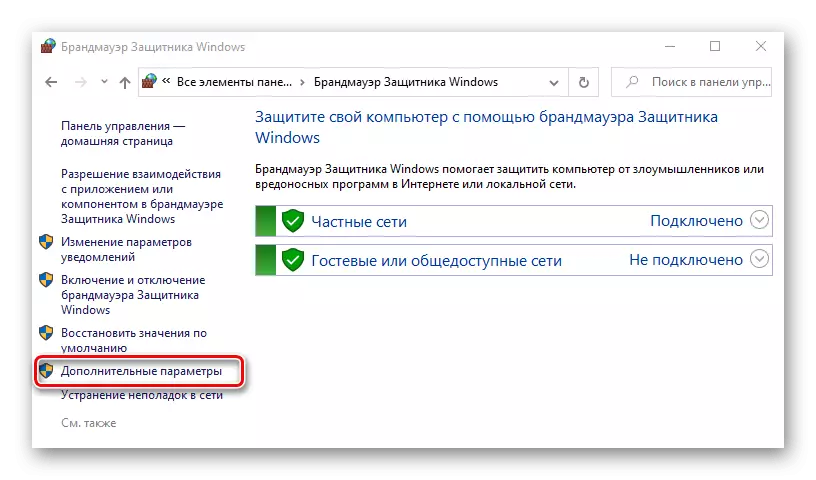
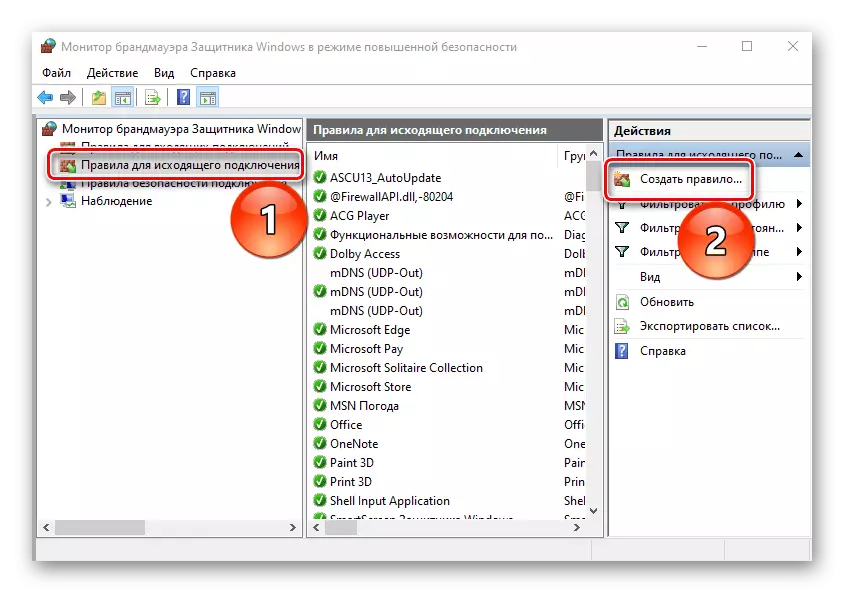
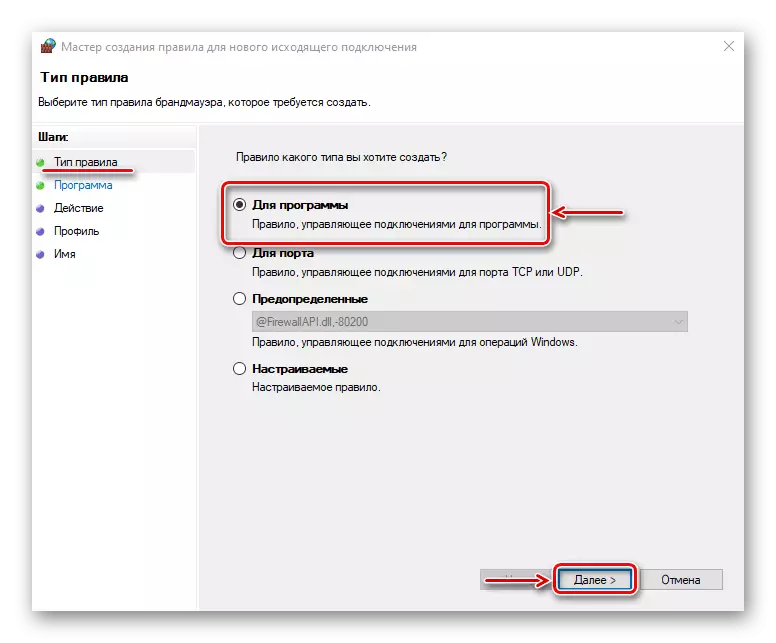
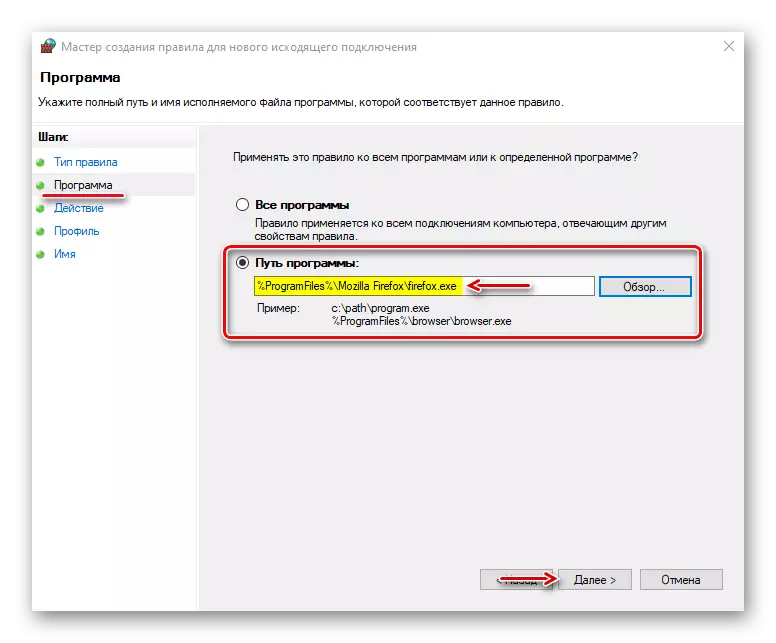
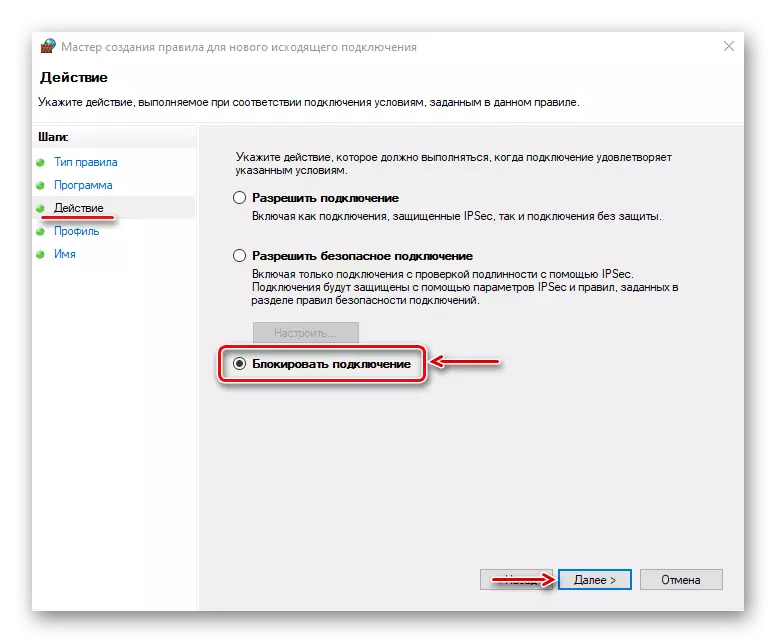
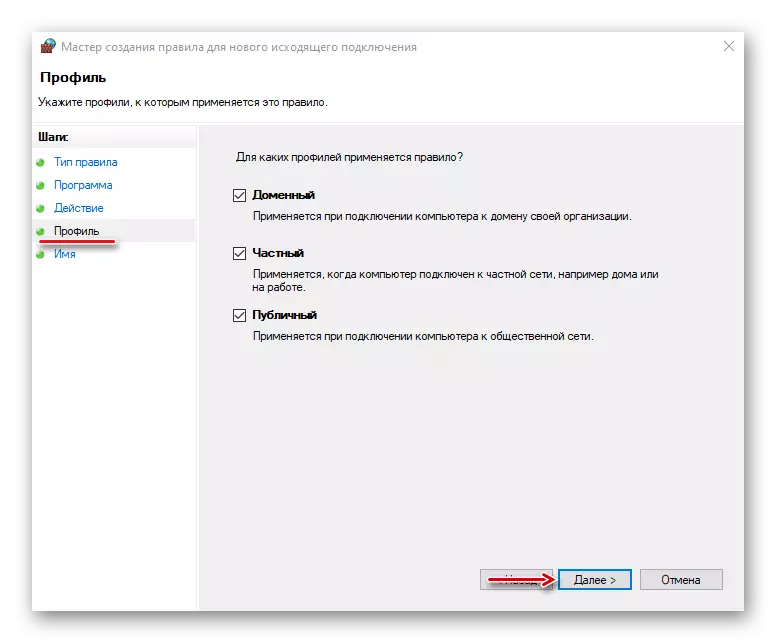
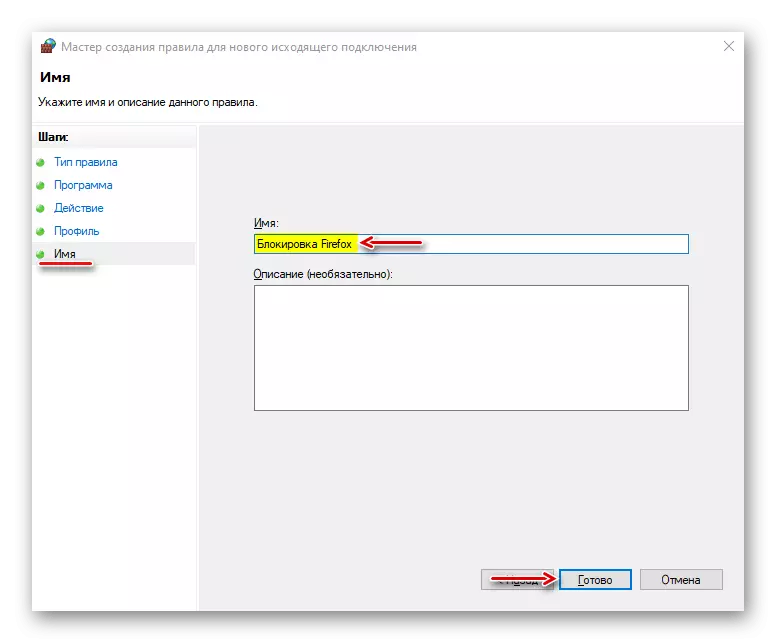
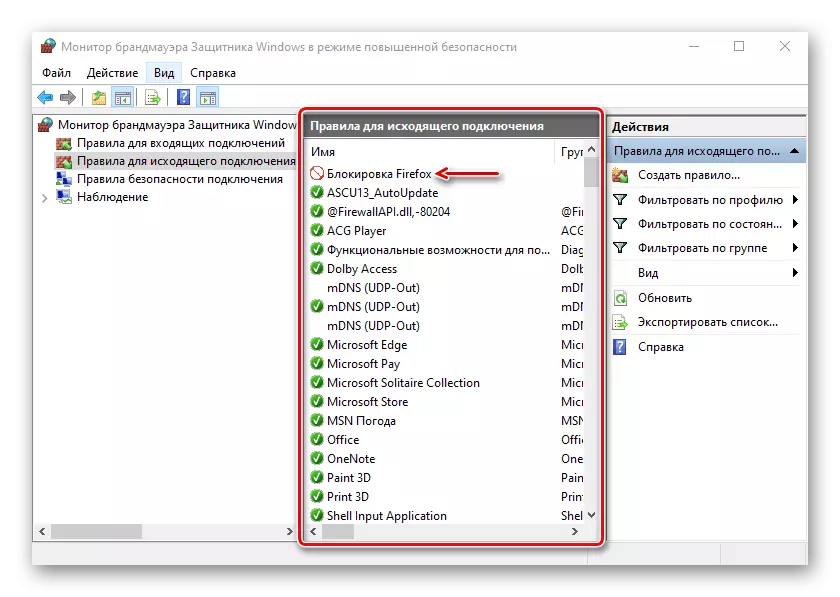
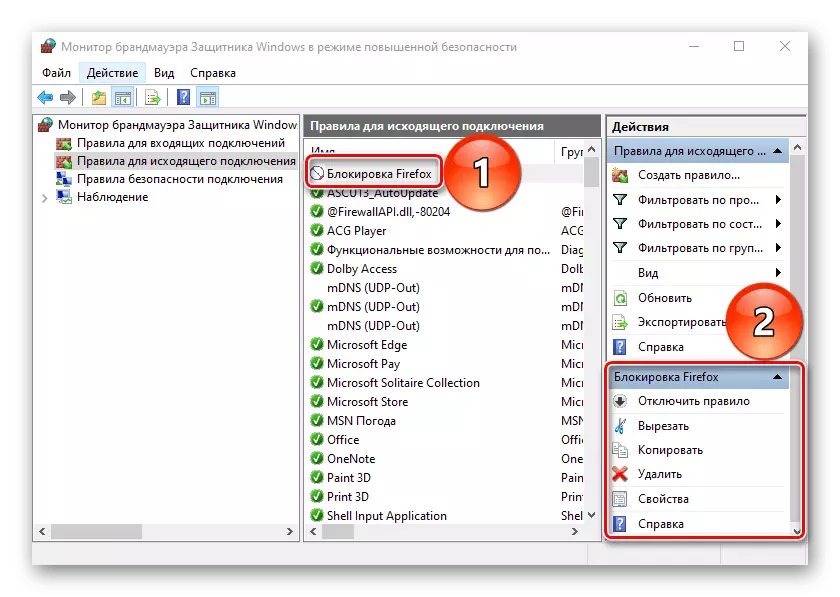
Normaal oannimme antivirussen automatysk de Windows Defender Firewall-parameters. Yn sa'n steat kin it de ynkommende en útgeande ferkear net kontrolearje.
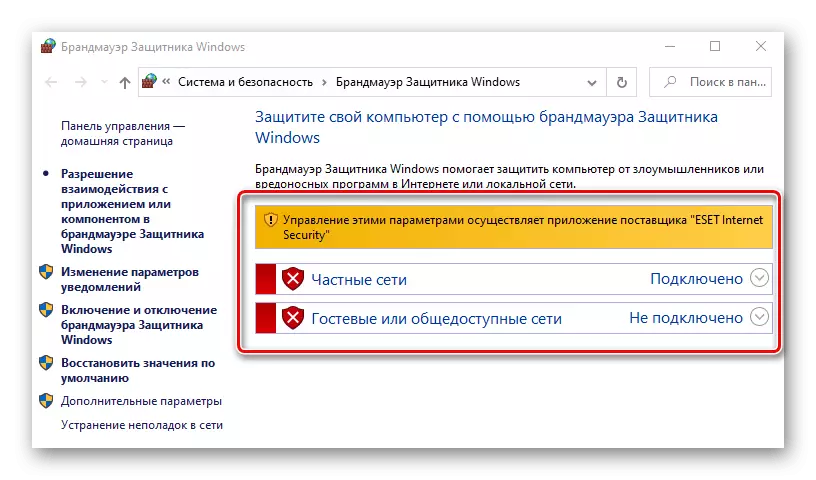
De regels makke yn it of mei de help fan spesjale software sil net wurkje. Om Windows Firewall Management te oerdrage, moatte jo Antivirus Firewall útskeakelje. Iepenje de "Avansearre ynstellings" ESET-ynternetfeiligens, yn 'e ljepblêd "Network-beskerming", gean nei de "Firewall" en draai it út yn it "basis" blok. Klikje op "OK" om de wizigingen op te slaan. As de situaasje net feroaret, starte de kompjûter opnij oan.
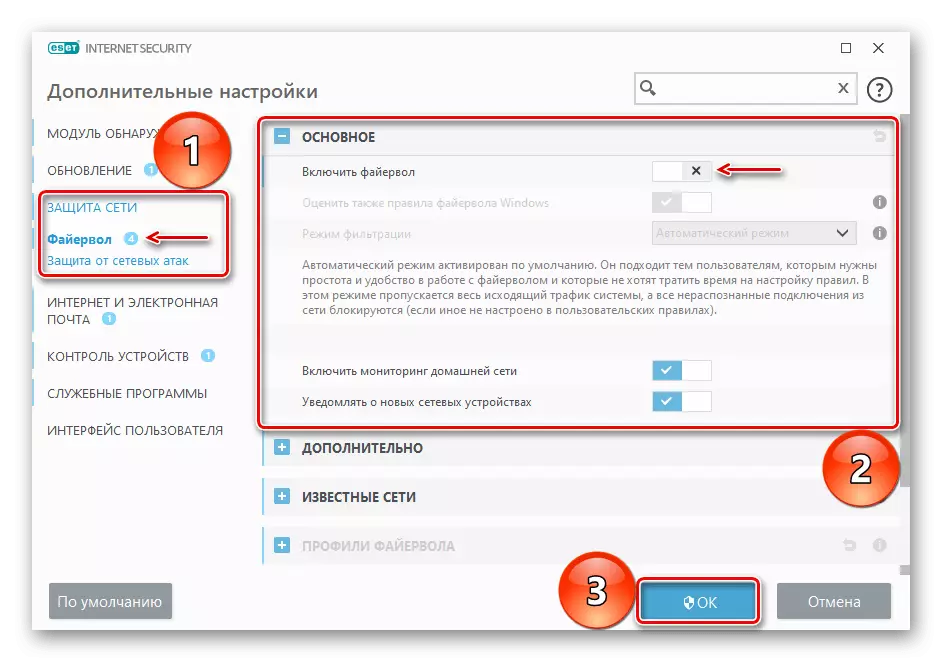
Wy hawwe foarstelde metoaden, kinne jo ynternet tagongsprogramma's blokkearje, mar it is wichtich om te begripen dat as jo se wolle ferbiede om updates te ûntfangen, dan hat guon software in apart bestân. It sil yndividueel moatte fine en blokkearje, oars nei it blokkearjen fan it útfierbere bestân, sil de applikaasje noch wurde bywurke.
